 商品房网签流程操作手册簿.docx
商品房网签流程操作手册簿.docx
- 文档编号:677371
- 上传时间:2022-10-12
- 格式:DOCX
- 页数:11
- 大小:791.07KB
商品房网签流程操作手册簿.docx
《商品房网签流程操作手册簿.docx》由会员分享,可在线阅读,更多相关《商品房网签流程操作手册簿.docx(11页珍藏版)》请在冰豆网上搜索。
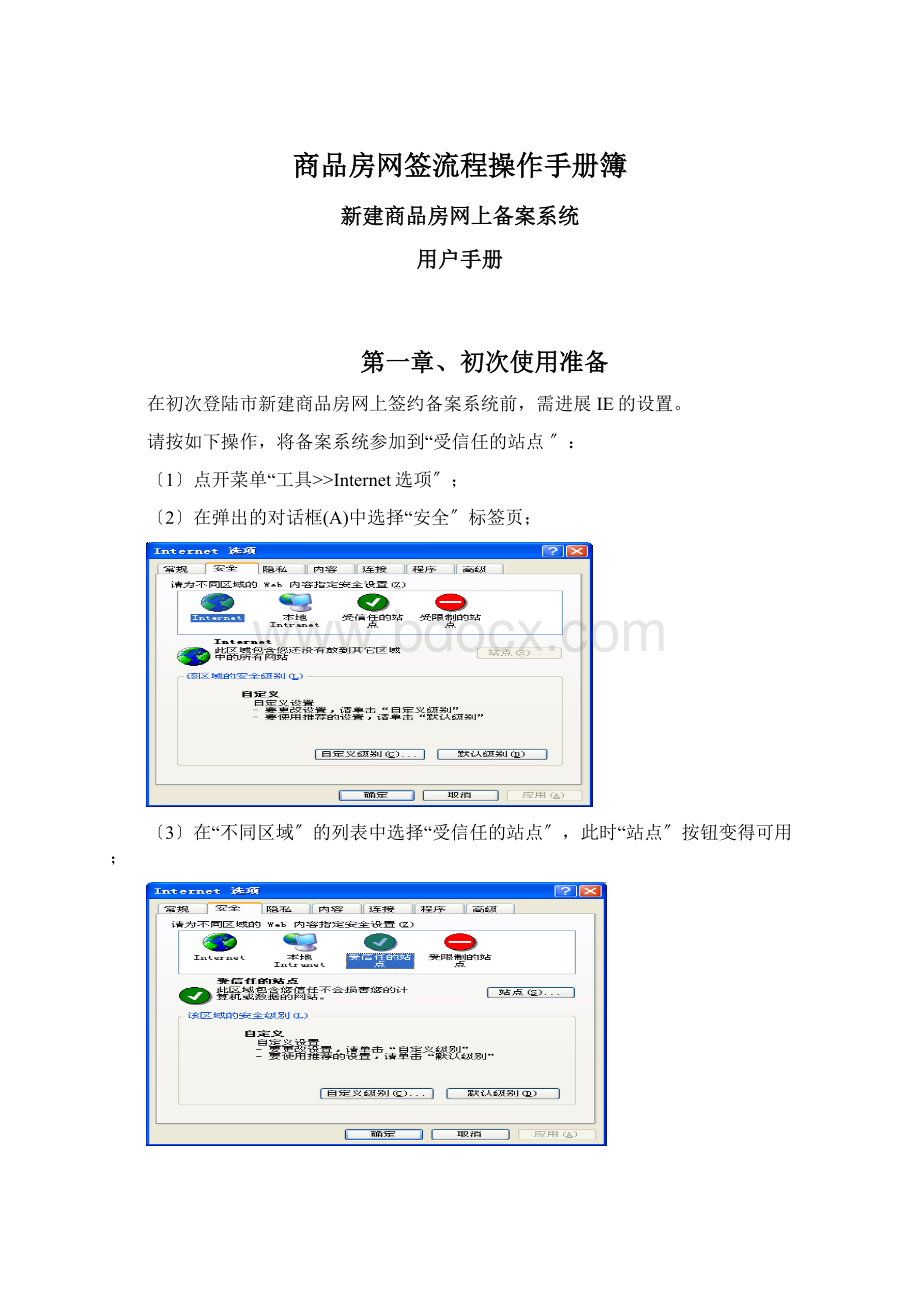
商品房网签流程操作手册簿
新建商品房网上备案系统
用户手册
第一章、初次使用准备
在初次登陆市新建商品房网上签约备案系统前,需进展IE的设置。
请按如下操作,将备案系统参加到“受信任的站点〞:
〔1〕点开菜单“工具>>Internet选项〞;
〔2〕在弹出的对话框(A)中选择“安全〞标签页;
〔3〕在“不同区域〞的列表中选择“受信任的站点〞,此时“站点〞按钮变得可用;
〔4〕点击“站点〞按钮,在弹出的对话框(B)中,将“对该区域中的所有站点要求服务器验证(s:
)〞前面的对钩去掉;
〔5〕在“将该添加到区域中〞下面输入网上系统.zyfcj.:
81/,再点击“添加〞按钮,点击“关闭〞(或“确定〞)按钮关闭对话框(B);
〔6〕在对话框(A)中,点击“默认级别〞按钮,将会看到一个滑杆,向下拖动滑块,使其容变成“安全级-低〞;
〔7〕进展网络备案或查看备案合同时,请关闭IE广告拦截功能。
在显示楼盘表时会弹出“安全设置警告〞对话框,提示是否安装控件〔此控件是显示楼盘表所必须的〕,请点击“是〞。
在等待几秒安装完楼盘表控件后,即可正常显示!
第二章、商品房网上签约备案
1.用户名与口令的获取
开发商在进展商品房网上签约备案〔以下简称网上备案〕之前,需先于市房管局进展商品房的预售登记,并从商品房网上备案管理人员处获取商品房网上签约备案的身份认证密钥〔USB-KEY〕和原始密码。
开发商或员工根据此身份认证密钥和密码登陆商品房网上签约备案平台,进展商品房的备案登记。
建议开发商和员工在初次登陆商品房网上签约备案平台后,修改原始密码;并妥善保管好身份认证密钥与修改后的口令〔该身份认证密钥与密码相对应,登录时,缺一不可〕;该身份认证密钥用于日后预售楼盘的在线销售、合同签订、合同管理等操作。
操作步骤主要如下:
2.登陆网上备案平台
在IE浏览器的地址栏录入市新建商品房网上备案平台:
〔.zyfcj.:
81〕或在市房产信息网〔.zyfcj./〕的栏目中进入市新建商品房网上签约备案平台;鼠标左键单击导航条上的,在新界面〔如如下图〕,录入预售时获取的原始密码〔先在电脑USB接口处插上网上备案身份认证密钥USB-KEY〕,点击登陆,登陆网上备案平台。
说明:
〔1〕第一次登录时,需要点击上图中的,根据提示安装身份认证控件;
安装操作:
鼠标左键点击上图中的,弹出新窗口〔如如下图〕,用鼠标左键点击,身份认证控件会自动安装,直到提示安装成功即可。
〔2〕开发商登录时,在登录类型处,选择开发企业;开发商员工登录时,在登录类型处,选择开发企业员工,进展登录;
〔3〕假如开发商或属下员工不能登陆,请致电给市房管局信息系统管理人员,可能您的用户未经过网上备案平台管理系统的验证。
待管理员处理后,再进展登陆。
3.网上备案
开发商备案用户登陆网上备案平台以后,进入如下网络备案主界面:
窗口左上端为显示当前登录用户名称;窗口左边为登录用户在本平台上所能进展的操作〔开发企业和开发企业员工略有不同〕、窗口左下端为当前用户所在公司名称;右端主题局部为登录用户能进展备案操作的楼盘。
、开发企业用户或开发企业员工用户登录后,在“您所登记的预售楼盘项目〞窗口,用鼠标选择需要备案房屋所在楼盘〔当本企业楼盘很多时,可通过“楼盘名称〞、“预售许可证号〞、“楼盘坐落〞等信息查询所需楼盘〕。
用鼠标点击所要备案房屋所属的楼盘的信息条,弹出该楼盘的详细信息,如下界面:
、在楼盘详细信息窗口,显示了该预售楼盘的详细信息,在幢盘表栏处,用鼠标左键点击所要备案房屋所属的幢——点击查看楼盘表〔假如该楼盘有多幢时,会在其它各幢信息处列出〕,即弹出该幢的楼盘表〔如如下图〕:
楼盘表中,各户室的权属状态用不同颜色进展区分显示〔只有处于未备案状态的房屋才可进展商品房合同网上签约备案〕。
假如在显示详细幢信息之前,提示如下窗口,均点击是〔Y〕即可。
、在如上的楼盘表中,用鼠标双击所要备案〔且能备案〕的房屋〔如1202铺〕,即弹出合同窗口〔如如下图〕:
合同中会自动填充出卖方〔预售开发商信息〕、项目建设依据、预售依据、预售商品房的房屋信息等相关信息,合同录入人员在补充房屋总价等合同信息并确认后,
A、鼠标左键合同页面右上或右下角的预览合同按钮后,即自动生成合同预览样本,供开发商和购房人预览确认,亦可打印出来,供双方核实〔该合同为预览合同,合同上部出现“合同预览样本,非正式合同〞字样,不作为正式合同,仅作为双方核实〕;
B、当买卖双方对合同容确认无误后,鼠标左键合同页面右上或右下角的提交按钮后,即自动生成正式合同,备案人员可打印出来双方签字、确认,同时备案合同提交到市房管局,由市房管局商品房备案管理人员进展审核、确认备案;期间,开发企业备案人员,可以在预售楼盘中双击对应房屋,查看合同容;在商品房买卖合同窗口的底端,有合同页面设置与打印设置等工具,设置并调整好后,即可打印。
当发现合同中相关容有误时,请联系市房管局相关人员进展处理;
未经市房管局审核通过,任何人无法在外网查询〔除本开发企业人员登录外〕;
C、开发企业备案人员进展备案时,可以通过打开模板,将原设置相关信息的模板调出、减少录入工作量和出错几率;同时,根据需要,可将新设置合同容设为模板,供日后备案操作时调用;
D、当备案合同经市房管局审核通过后,如此备案合同生效,楼盘表即发生变化〔备案房屋显示为已备案,如如下图〕;企业人员、访客均可通过相关条件进展合同查询。
、在楼盘详细信息窗口中,在幢盘图片栏处,开发企业用户可以为该楼盘添加、管理楼盘、户型图片〔JPG格式〕,便于购房人形象、直观地了解商品房情况。
用鼠标左键点击点击管理图片,即弹出楼盘图片管理窗口〔如如下图〕:
通过,找到需要上传的图片,在图片描述处,对所上传的图片进展描述,点击上传即可。
多个照片时,逐个上传即可;假如需要删除,选中对应图片,点击删除,确认删除即可。
楼盘图片设置后,购房人等网络用户浏览、查看该楼盘信息时,效果如如下图,并可点击对应图片,查看详细信息。
在市新建商品房网上签约备案平台,开发企业或所属员工可以了解已备案合同进展查看、重新打印、备案合同状态〔是否审核〕等信息。
在市新建商品房网上签约备案平台,开发企业或所属员工可以对已设置的合同模板进展相关管理:
模板修改:
选择所需的模板,点击查看后,在新弹出的模板窗口中,对合同模板容进展相关设置、修改后,执行保存模板即可〔可先通过预览合同查看修改效果〕;
模板删除:
在需要删除的模板签名打勾,执行删除命令即可;
员工权限管理功能仅开发企业用户具有,每个开发商仅有一个开发企业用户;
每个开发企业所属员工,由市房管局新建商品房网上备案管理人员管理设置,各开发企业将本企业网上备案操作人员报市房管局进展设置并获取员工身份验证密钥USB-KEY;
员工删除:
原有员工因故不需进展本企业商品房网上签约备案业务或其它原因时,可将对应员工删除:
点选对应员工,点击删除按钮即可;
锁定、解除账户:
已有员工因故短期不需进展本企业商品房网上签约备案业务时,可锁定对应员工,不让其进展业务操作:
选中对应员工,点击锁定账户按钮即可;如此该员工的状态即显示为锁定;当需该员工继续进展业务操作时,点选已锁定员工,点击解除锁定按钮即可;如此该员工的状态即显示为正常;
员工操作楼盘:
选择对应员工,点击查看后,在新弹出的模板窗口中:
顶部为相关命令操作按钮;上部为对应员工的根本信息;下部为本企业预售楼盘。
在下部的预售楼盘中,勾选赋予所员工所能进展备案操作的楼盘,执行窗口顶部的修改信息、确定即可。
用户可执行命令,进展用户密码的更改:
在旧用户密码中录入原密码,将所要设置的密码重复两次录入新用户密码和确认新密码后,左键点击操作按钮即可。
当某些情况需要切换到备案平台主界面时,鼠标左键点击返回首页,即可切换到备案平台主界面。
当所需业务办理完毕后,鼠标左键点击安全退出,当前用户即退出备案操作并默认为普通访客〔为了防止其他非备案业务人员误接触、操作,建议操作完毕后即安全退出备案操作〕。
4.备案注销
商品房网上备案后,假如合同容〔非核心容〕需要修改或合同需要注销的,请前往市房管局进展合同的修改或办理注销备案业务。
- 配套讲稿:
如PPT文件的首页显示word图标,表示该PPT已包含配套word讲稿。双击word图标可打开word文档。
- 特殊限制:
部分文档作品中含有的国旗、国徽等图片,仅作为作品整体效果示例展示,禁止商用。设计者仅对作品中独创性部分享有著作权。
- 关 键 词:
- 商品房 流程 操作手册
 冰豆网所有资源均是用户自行上传分享,仅供网友学习交流,未经上传用户书面授权,请勿作他用。
冰豆网所有资源均是用户自行上传分享,仅供网友学习交流,未经上传用户书面授权,请勿作他用。


 转基因粮食的危害资料摘编Word下载.docx
转基因粮食的危害资料摘编Word下载.docx
